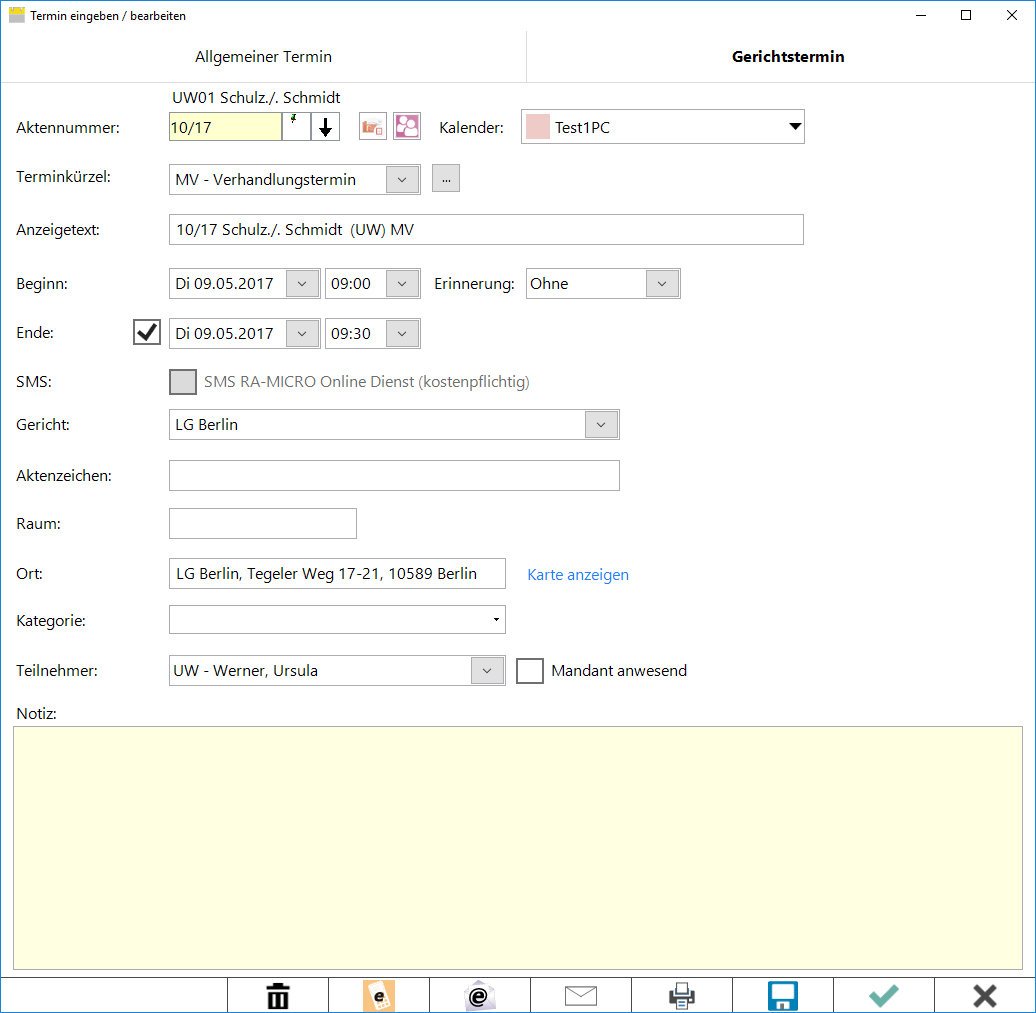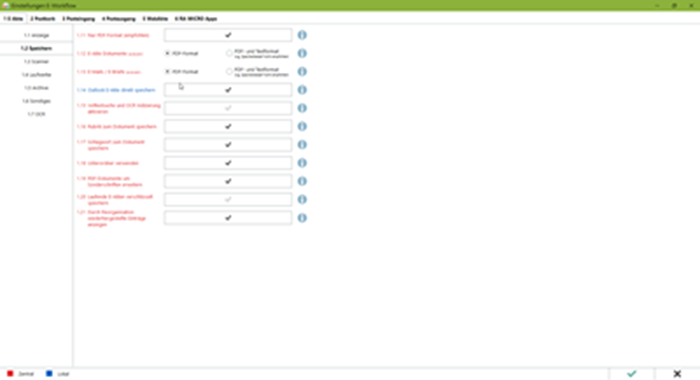Termin eingeben/ bearbeiten: Unterschied zwischen den Versionen
(→Notiz) |
|||
| Zeile 1: | Zeile 1: | ||
[[Hauptseite]] > [[:Category:Termine/Fristen|Termine/Fristen]] > [[Termine zur Akte]] > [[Termin eingeben/ bearbeiten]] | [[Hauptseite]] > [[:Category:Termine/Fristen|Termine/Fristen]] > [[Termine zur Akte]] > [[Termin eingeben/ bearbeiten]] | ||
| − | |||
==Allgemeines== | ==Allgemeines== | ||
| − | [[Datei:Termin_eingeben_bearbeiten.png]] | + | [[Datei:Termin_eingeben_bearbeiten.png|link=]] |
| − | Durch Wahl von Neuer Gerichtstermin in der Programmfunktion Gerichtstermine rufen Sie die Programmfunktion Gerichtstermin (Neueintrag) auf, bzw. nach Doppelklick/Touch auf den gewünschten Eintrag der Übersichtsliste der Programmfunktion Gerichtstermine. Diese Programmfunktion kann auch aus dem Kalender und in der Programmfunktion Termine zur Akte aufgerufen werden. | + | Durch Wahl von Neuer Gerichtstermin in der Programmfunktion Gerichtstermine rufen Sie die Programmfunktion Gerichtstermin (Neueintrag) auf, bzw. nach Doppelklick / Touch auf den gewünschten Eintrag der Übersichtsliste der Programmfunktion Gerichtstermine. Diese Programmfunktion kann auch aus dem Kalender und in der Programmfunktion Termine zur Akte aufgerufen werden. |
==Funktionen in der Toolbar== | ==Funktionen in der Toolbar== | ||
| Zeile 18: | Zeile 17: | ||
===Aktennummer=== | ===Aktennummer=== | ||
| − | Geben Sie die Aktennummer der Akte ein, zu der Sie einen Gerichtstermin erfassen möchten und bestätigen Sie diese mit [[Datei:TK_Enter.png]]. | + | Geben Sie die Aktennummer der Akte ein, zu der Sie einen Gerichtstermin erfassen möchten und bestätigen Sie diese mit [[Datei:TK_Enter.png|link=]]. |
Zusätzliche Hinweise zur Aktennummerneingabe finden Sie [https://onlinehilfen.ra-micro.de/index.php/Aktencontrol hier]. | Zusätzliche Hinweise zur Aktennummerneingabe finden Sie [https://onlinehilfen.ra-micro.de/index.php/Aktencontrol hier]. | ||
| Zeile 26: | Zeile 25: | ||
===Kalender=== | ===Kalender=== | ||
| − | |||
===Terminkürzel=== | ===Terminkürzel=== | ||
| − | |||
===Anzeigetext=== | ===Anzeigetext=== | ||
| − | |||
===Beginn=== | ===Beginn=== | ||
| + | ===Erinnerung=== | ||
| − | |||
===Ende=== | ===Ende=== | ||
| + | |||
===SMS=== | ===SMS=== | ||
| + | |||
===Gericht=== | ===Gericht=== | ||
| − | Diese Funktion ist nur vorhanden, wenn Sie in der Toolbar ''Gerichtstermin'' ausgewählt haben. | + | Diese Funktion ist nur vorhanden, wenn Sie in der Toolbar ''Gerichtstermin'' ausgewählt haben. |
| − | Geben Sie hier das Gericht, das den Termin anberaumt hat, entweder von Hand ein oder rufen Sie mit [[Datei:Z_DD.png]] die Liste der gespeicherten Gerichte auf und wählen das zuständige Gericht aus. | + | Geben Sie hier das Gericht, das den Termin anberaumt hat, entweder von Hand ein oder rufen Sie mit [[Datei:Z_DD.png|link=]] die Liste der gespeicherten Gerichte auf und wählen das zuständige Gericht aus. |
===Aktenzeichen=== | ===Aktenzeichen=== | ||
| − | Diese Funktion ist nur vorhanden, wenn Sie in der Toolbar ''Gerichtstermin'' ausgewählt haben. | + | Diese Funktion ist nur vorhanden, wenn Sie in der Toolbar ''Gerichtstermin'' ausgewählt haben. |
===Raum=== | ===Raum=== | ||
| Zeile 58: | Zeile 56: | ||
===Kategorie=== | ===Kategorie=== | ||
| − | Geben Sie die die Art des Gerichtstermins entweder von Hand ein oder rufen Sie mit [[Datei:Z_DD.png]] die Liste der gespeicherten Terminarten auf und wählen die vorliegende Terminart aus. | + | Geben Sie die die Art des Gerichtstermins entweder von Hand ein oder rufen Sie mit [[Datei:Z_DD.png|link=]] die Liste der gespeicherten Terminarten auf und wählen die vorliegende Terminart aus. |
Sie können der Auflistung neue Texte hinzufügen oder vorhandene abändern. | Sie können der Auflistung neue Texte hinzufügen oder vorhandene abändern. | ||
| + | ===Teilnehmer=== | ||
| − | |||
===Mandant anwesend=== | ===Mandant anwesend=== | ||
| + | |||
===Notiz=== | ===Notiz=== | ||
Sie können Ihren Notiztext eingeben. | Sie können Ihren Notiztext eingeben. | ||
| − | Die Terminnotiz wird in folgenden Programmfunktionen des Programms Termine/Fristen durch | + | Die Terminnotiz wird in folgenden Programmfunktionen des Programms Termine / Fristen durch kenntlich gemacht: |
* im [https://onlinehilfen.ra-micro.de/index.php/Kalender_%2B Kalender+], | * im [https://onlinehilfen.ra-micro.de/index.php/Kalender_%2B Kalender+], | ||
| Zeile 77: | Zeile 76: | ||
===Löschen=== | ===Löschen=== | ||
| − | [[Datei:Löschen.png]] <br /> | + | [[Datei:Löschen.png|link=]] <br /> |
===Senden an RMO SMS=== | ===Senden an RMO SMS=== | ||
| − | [[Datei:RMO_SMS.png]] <br /> | + | [[Datei:RMO_SMS.png|link=]] <br /> |
Ist in den Adress-Daten des Mandanten eine Mobiltelefonnummer hinterlegt, haben Sie hier die Möglichkeit die Mitteilung über den Gerichtstermin per SMS an den Mandanten zu versenden. | Ist in den Adress-Daten des Mandanten eine Mobiltelefonnummer hinterlegt, haben Sie hier die Möglichkeit die Mitteilung über den Gerichtstermin per SMS an den Mandanten zu versenden. | ||
| Zeile 87: | Zeile 86: | ||
===Senden an E-Brief=== | ===Senden an E-Brief=== | ||
| − | [[Datei: E.png]] <br /> | + | [[Datei: E.png|link=]] <br /> |
Sie können die Gerichtstermine direkt über den E‑Brief senden. | Sie können die Gerichtstermine direkt über den E‑Brief senden. | ||
| − | Im E-Brief können weitere Einstellungen vorgenommen werden. Es kann beispielsweise die Bearbeitung eines standardmäßig mitgelieferten Textes erfolgen. Für die Nutzung des E-Briefes ist zunächst die Hinterlegung mindestens eines entsprechenden E‑Mail Kontos erforderlich. Die Hinterlegung erfolgt über die E-Mail Konten des Moduls U E-Workflow. | + | Im E-Brief können weitere Einstellungen vorgenommen werden. Es kann beispielsweise die Bearbeitung eines standardmäßig mitgelieferten Textes erfolgen. Für die Nutzung des E-Briefes ist zunächst die Hinterlegung mindestens eines entsprechenden E‑Mail Kontos erforderlich. Die Hinterlegung erfolgt über die E-Mail Konten des Moduls U E-Workflow. |
===Senden an E-Mail=== | ===Senden an E-Mail=== | ||
| − | [[Datei:Brief.png]] <br /> | + | [[Datei:Brief.png|link=]] <br /> |
===Drucken=== | ===Drucken=== | ||
| − | [[Datei:Druck.png]] <br /> | + | [[Datei:Druck.png|link=]] <br /> |
Sie können den Terminzettel und die Terminmitteilung drucken. | Sie können den Terminzettel und die Terminmitteilung drucken. | ||
| Zeile 104: | Zeile 103: | ||
===Speichern=== | ===Speichern=== | ||
| − | [[Datei:Speichern.png]] <br /> | + | [[Datei:Speichern.png|link=]] <br /> |
Hier speichern Sie den Neueintrag oder die Änderung des Gerichtstermins ohne die Programmfunktion zu schließen. | Hier speichern Sie den Neueintrag oder die Änderung des Gerichtstermins ohne die Programmfunktion zu schließen. | ||
| Zeile 110: | Zeile 109: | ||
===OK und Schließen=== | ===OK und Schließen=== | ||
| − | [[Datei:OK.png]] <br /> | + | [[Datei:OK.png|link=]] <br /> |
Hier speichern Sie den Neueintrag oder die Änderung des Gerichtstermins und kehren zur vorherigen Programmfunktion zurück. | Hier speichern Sie den Neueintrag oder die Änderung des Gerichtstermins und kehren zur vorherigen Programmfunktion zurück. | ||
| Zeile 116: | Zeile 115: | ||
===Abbruch und Schließen=== | ===Abbruch und Schließen=== | ||
| − | [[Datei:x.png]] <br /> | + | [[Datei:x.png|link=]] <br /> |
Sie kehren zur vorher aufgerufenen Programmfunktion zurück, ohne Speicherung des Neueintrages oder der Änderung des Gerichtstermins. | Sie kehren zur vorher aufgerufenen Programmfunktion zurück, ohne Speicherung des Neueintrages oder der Änderung des Gerichtstermins. | ||
| − | |||
| − | |||
[[Category:Termine/Fristen]] | [[Category:Termine/Fristen]] | ||
Version vom 21. Juni 2018, 18:05 Uhr
Hauptseite > Termine/Fristen > Termine zur Akte > Termin eingeben/ bearbeiten
Inhaltsverzeichnis
Allgemeines
Durch Wahl von Neuer Gerichtstermin in der Programmfunktion Gerichtstermine rufen Sie die Programmfunktion Gerichtstermin (Neueintrag) auf, bzw. nach Doppelklick / Touch auf den gewünschten Eintrag der Übersichtsliste der Programmfunktion Gerichtstermine. Diese Programmfunktion kann auch aus dem Kalender und in der Programmfunktion Termine zur Akte aufgerufen werden.
Funktionen in der Toolbar
Allgemeiner Termin
Gerichtstermin
Funktionen im Bearbeitungsbereich
Aktennummer
Geben Sie die Aktennummer der Akte ein, zu der Sie einen Gerichtstermin erfassen möchten und bestätigen Sie diese mit ![]() .
Zusätzliche Hinweise zur Aktennummerneingabe finden Sie hier.
.
Zusätzliche Hinweise zur Aktennummerneingabe finden Sie hier.
E-Akten Fenster
Mandant zur Akte
Kalender
Terminkürzel
Anzeigetext
Beginn
Erinnerung
Ende
SMS
Gericht
Diese Funktion ist nur vorhanden, wenn Sie in der Toolbar Gerichtstermin ausgewählt haben.
Geben Sie hier das Gericht, das den Termin anberaumt hat, entweder von Hand ein oder rufen Sie mit ![]() die Liste der gespeicherten Gerichte auf und wählen das zuständige Gericht aus.
die Liste der gespeicherten Gerichte auf und wählen das zuständige Gericht aus.
Aktenzeichen
Diese Funktion ist nur vorhanden, wenn Sie in der Toolbar Gerichtstermin ausgewählt haben.
Raum
In dieses Eingabefeld können Sie die Nummer des Gerichtssaales eintragen, in dem die Gerichtsverhandlung stattfinden soll.
Ort
Kategorie
Geben Sie die die Art des Gerichtstermins entweder von Hand ein oder rufen Sie mit ![]() die Liste der gespeicherten Terminarten auf und wählen die vorliegende Terminart aus.
Sie können der Auflistung neue Texte hinzufügen oder vorhandene abändern.
die Liste der gespeicherten Terminarten auf und wählen die vorliegende Terminart aus.
Sie können der Auflistung neue Texte hinzufügen oder vorhandene abändern.
Teilnehmer
Mandant anwesend
Notiz
Sie können Ihren Notiztext eingeben. Die Terminnotiz wird in folgenden Programmfunktionen des Programms Termine / Fristen durch kenntlich gemacht:
- im Kalender+,
- in der Übersicht Termine zur Akte
- in der Tagesübersicht für den Kalender
Funktionen in der Abschlussleiste
Löschen
Senden an RMO SMS
Ist in den Adress-Daten des Mandanten eine Mobiltelefonnummer hinterlegt, haben Sie hier die Möglichkeit die Mitteilung über den Gerichtstermin per SMS an den Mandanten zu versenden.
Senden an E-Brief
Sie können die Gerichtstermine direkt über den E‑Brief senden. Im E-Brief können weitere Einstellungen vorgenommen werden. Es kann beispielsweise die Bearbeitung eines standardmäßig mitgelieferten Textes erfolgen. Für die Nutzung des E-Briefes ist zunächst die Hinterlegung mindestens eines entsprechenden E‑Mail Kontos erforderlich. Die Hinterlegung erfolgt über die E-Mail Konten des Moduls U E-Workflow.
Senden an E-Mail
Sie können den Terminzettel und die Terminmitteilung drucken.
Speichern
Hier speichern Sie den Neueintrag oder die Änderung des Gerichtstermins ohne die Programmfunktion zu schließen.
OK und Schließen
Hier speichern Sie den Neueintrag oder die Änderung des Gerichtstermins und kehren zur vorherigen Programmfunktion zurück.
Abbruch und Schließen
Sie kehren zur vorher aufgerufenen Programmfunktion zurück, ohne Speicherung des Neueintrages oder der Änderung des Gerichtstermins.